wp...
wps中想要制作一些创意的目录,该怎么制作不同样式的目录样式呢?下面我们就来看看详细的教程。
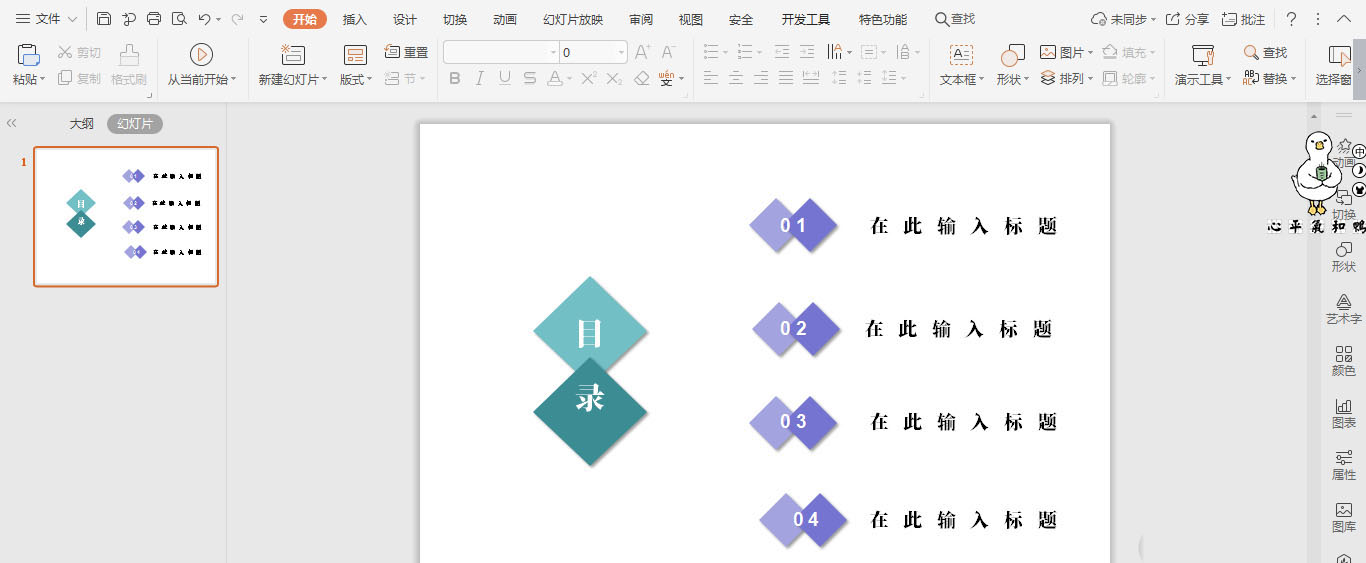
1、在插入选项卡中点击形状,选择其中的菱形,在页面上绘制出形状。
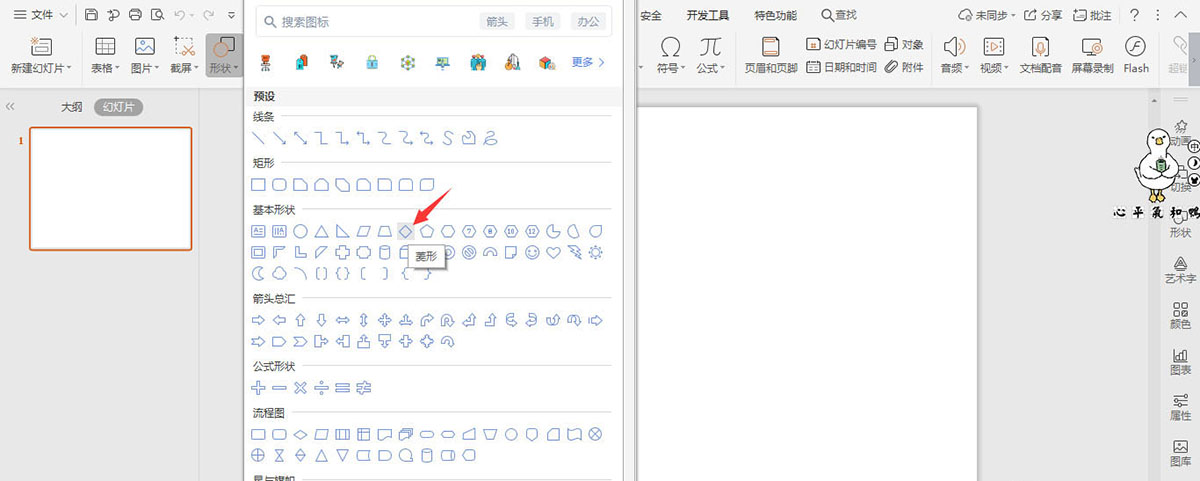
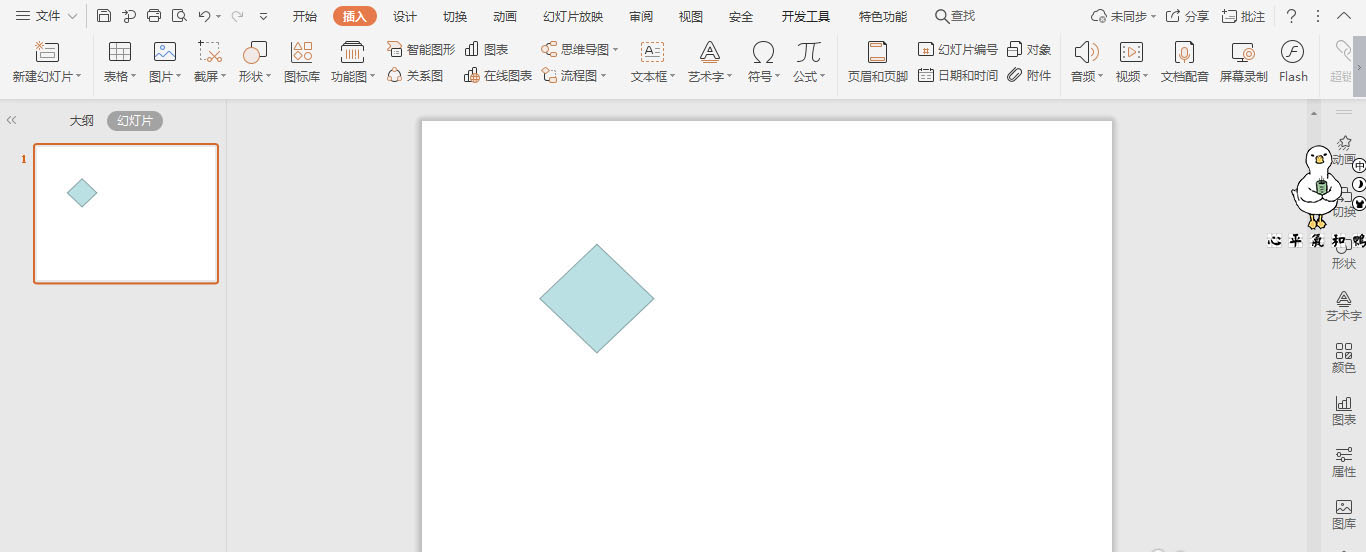
2、选中菱形,按住ctrl键,鼠标拖动进行复制,摆放至如图所示的位置。
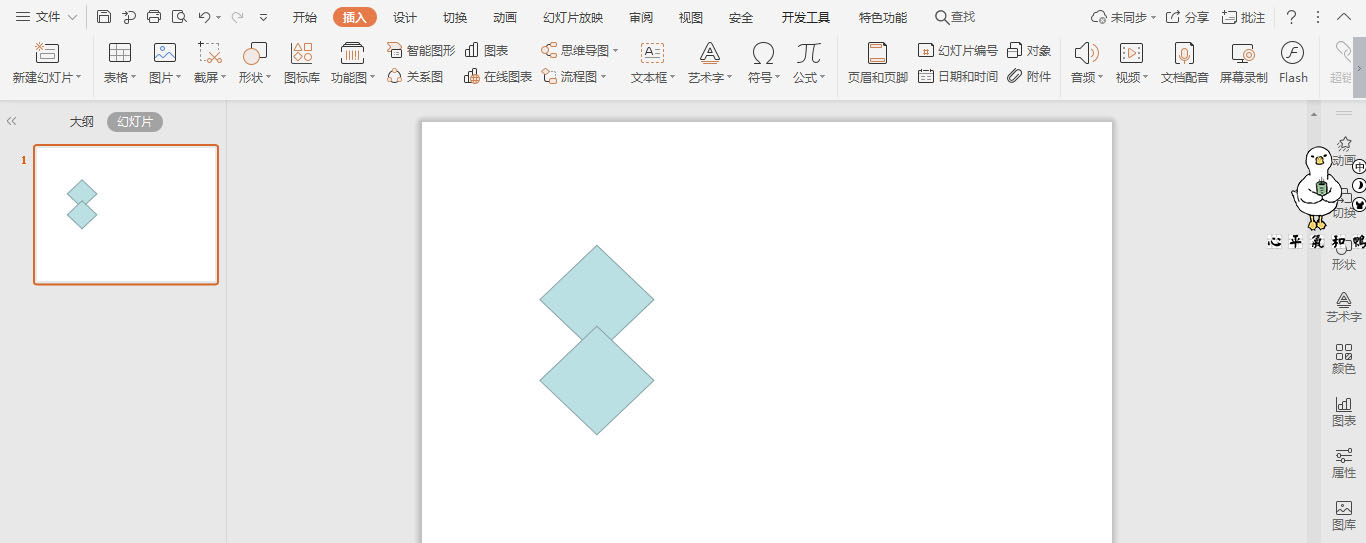
wps2019表格怎么只复制单元格的列宽?
wps2019表格怎么只复制单元格的列宽?wps2019表格在复制的时候,只想复制单元格的列宽,该怎么实现呢?下面我们就来看看详细的教程,需要的朋友可以参考下
3、选中两个菱形,在绘图工具中点击填充,为其填充上不同的颜色,并设置为无线条。
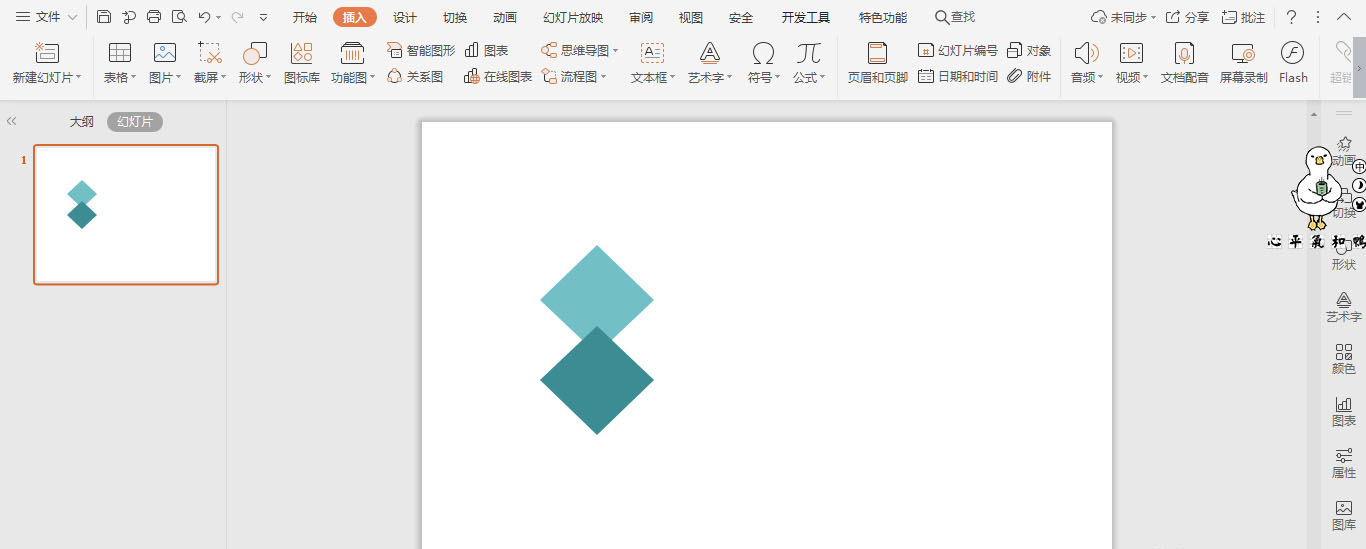
4、在两个菱形中间输入“目录”两个字,并设置好字体的颜色和大小。
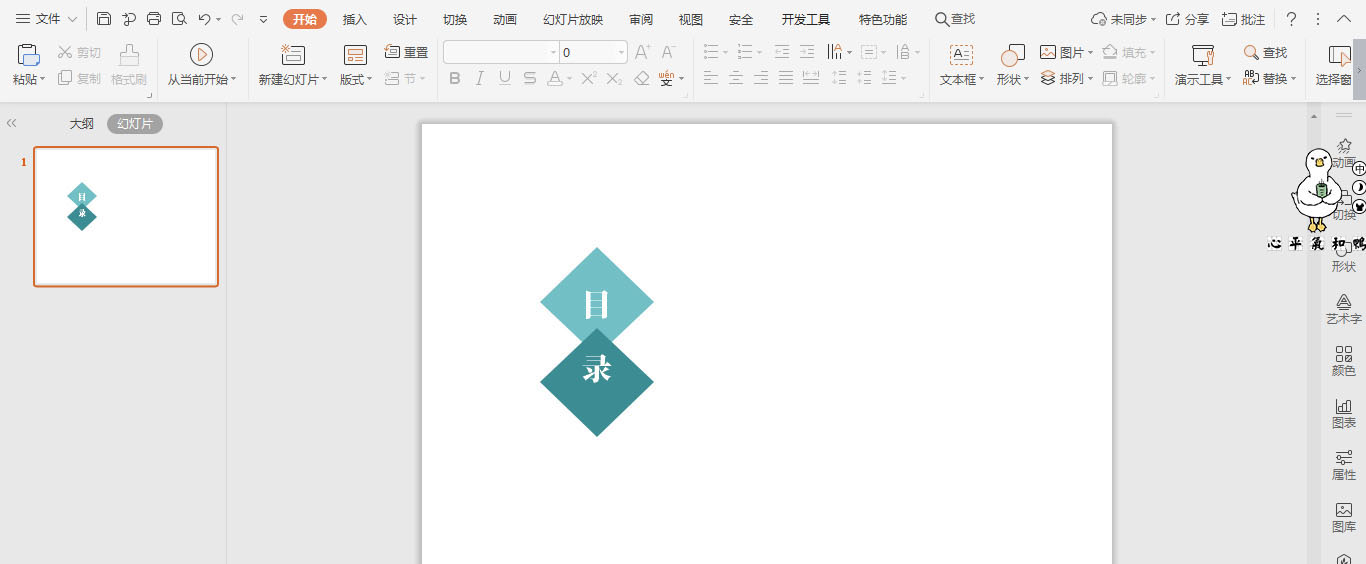
5、按照同样的方法设置制作出双菱形的形状,放置在页面的右侧,并在相应的位置输入标题。

6、最后,为所有的菱形添加上合适的阴影,这样双菱形目录就制作好了。
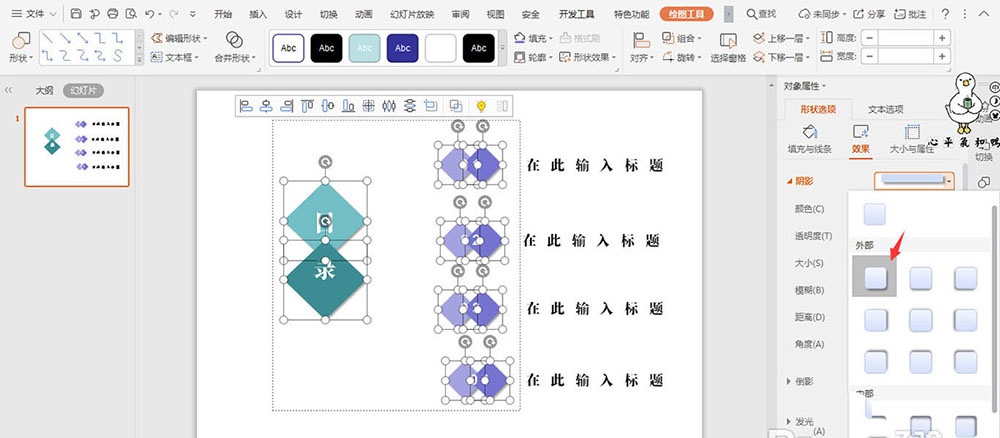
以上就是wps制作双菱形目录样式的教程,希望大家喜欢,请继续关注脚本之家。
wpsPPT中怎么制作创意的曲线型封面样式?
wpsPPT中怎么制作创意的曲线型封面样式?wps中打开ppt想要制作一个曲线型的封面,该怎么制作这个封面呢?下面我们就来看看详细的教程,需要的朋友可以参考下






